Guida ai messaggi di Instagram (Instagram Direct)
Facebook Messenger, WhatsApp, Twitter sono alcuni tra i mezzi più famosi e utilizzati per inviare messaggi privati compresi di foto, video ed emoticon ad amici e followers. Ma anche Instagram offre un’interessante possibilità di condivisione privata con l’introduzione dei Direct, già da qualche anno. Sai già cosa sono e come si usano? Ci pensiamo noi a spiegartelo. Vedrai che Instagram Direct farà concorrenza ai vari servizi di instant messanging una volta che avrai scoperto quanto è semplice e veloce da usare.
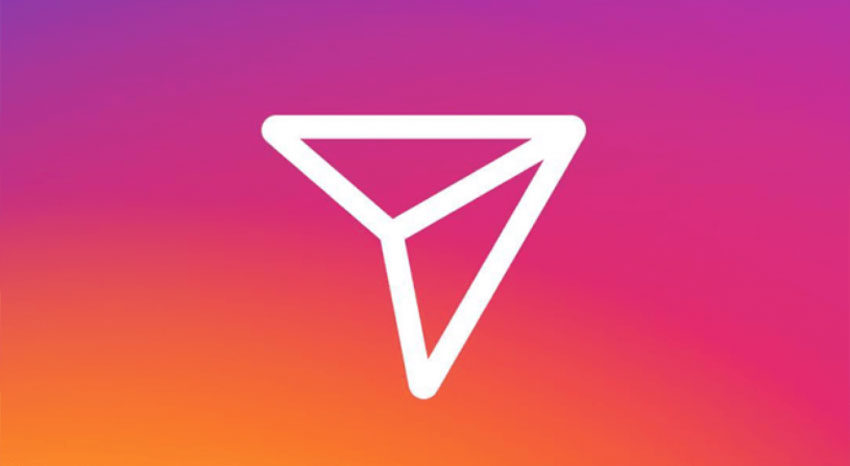
Cos’è Instagram Direct e a cosa serve
Si tratta di una funzionalità lanciata da Instagram a metà 2013 che permette di inviare messaggi testuali, foto e video in forma privata a uno o più utenti (al massimo 32) all’interno del social. Fino a prima che Instagram creasse questa funzione infatti potevi condividere le tue foto o con tutti i tuoi followers (impostando un profilo privato) o con tutti gli utenti di Instagram mentre grazie a Direct puoi personalizzare gli invii in base alle tue esigenze. A cosa potrebbe servire Direct? Ad esempio se stai organizzando una festa o un evento e vuoi farlo sapere in modo originale e simpatico solo a pochi amici. Oppure è utile per creare un piccolo gruppo di discussione intorno a un momento importante che vuoi rimanga privato come una nascita o un nuovo lavoro o intorno a un hobby che ti accomuna ai tuoi amici come un film che avete visto al cinema o un concerto a cui andrete insieme. Ma può essere anche un’interessante strumento di social media marketing per condividere iniziative o premi con pochi clienti ristretti.
Come mandare un messaggio su Instagram
Passiamo alla pratica però. Come funziona la messaggistica istantanea di Instagram? Molto semplice. Dalla Home ti basta cliccare in alto a desta sul simbolo dell’aeroplanino di carta e da qui avrai subito accesso alla lista dei contatti ai quali puoi inviare un messaggio privato con una foto o un video. Cliccando sul nome della persona, o cercando il contatto a cui desideri inviare un messaggio diretto, potrai subito scrivere il tuo testo accompagnandolo con una foto che puoi caricare dalla tua galleria di immagini o scattare direttamente con la fotocamere dello smartphone oppure da un video breve con cui puoi comunicare qualcosa ai tuoi amici con un impatto ancora maggiore in tempo reale. Premi “invia” e il gioco è fatto. I video e le foto che invii possono essere temporanei (come le storie) o permanenti ma in ogni caso tutte le conversazioni vengono racchiuse e gestite in due diverse sezioni: Generale e Principale. Puoi decidere in quale delle due sezioni inserire le tue conversazioni.

Come si fa a spostare una conversazione da una sezione all’altra? E’ molto semplice, basta tenere premuto il dito sulla conversazione e apparirà una finestra con alcune opzioni, tra cui quella per spostare la conversazione.
Come creare un gruppo grazie agli Instagram Direct
Inviando un messaggio a più persone – basta selezionare più di un destinatario – creerete di fatto un gruppo (simile ai gruppi su WhatsApp). Dopo aver inviato il messaggio sarà possibile personalizzare il gruppo inserendo un nome. E’ una funzione molto utile che permette a tutti i membri della conversazione di identificare rapidamente il gruppo.
All’utente che per primo ha inviato il messaggio apparirà un campo per cambiare il nome del gruppo, una volta entrato nella conversazione. E’ comunque sempre possibile modificare il nome cliccando sull’hamburger button in alto a destra all’interno della conversazione. Dopo aver cliccato si aprirà una nuova sezione con varie opzioni:
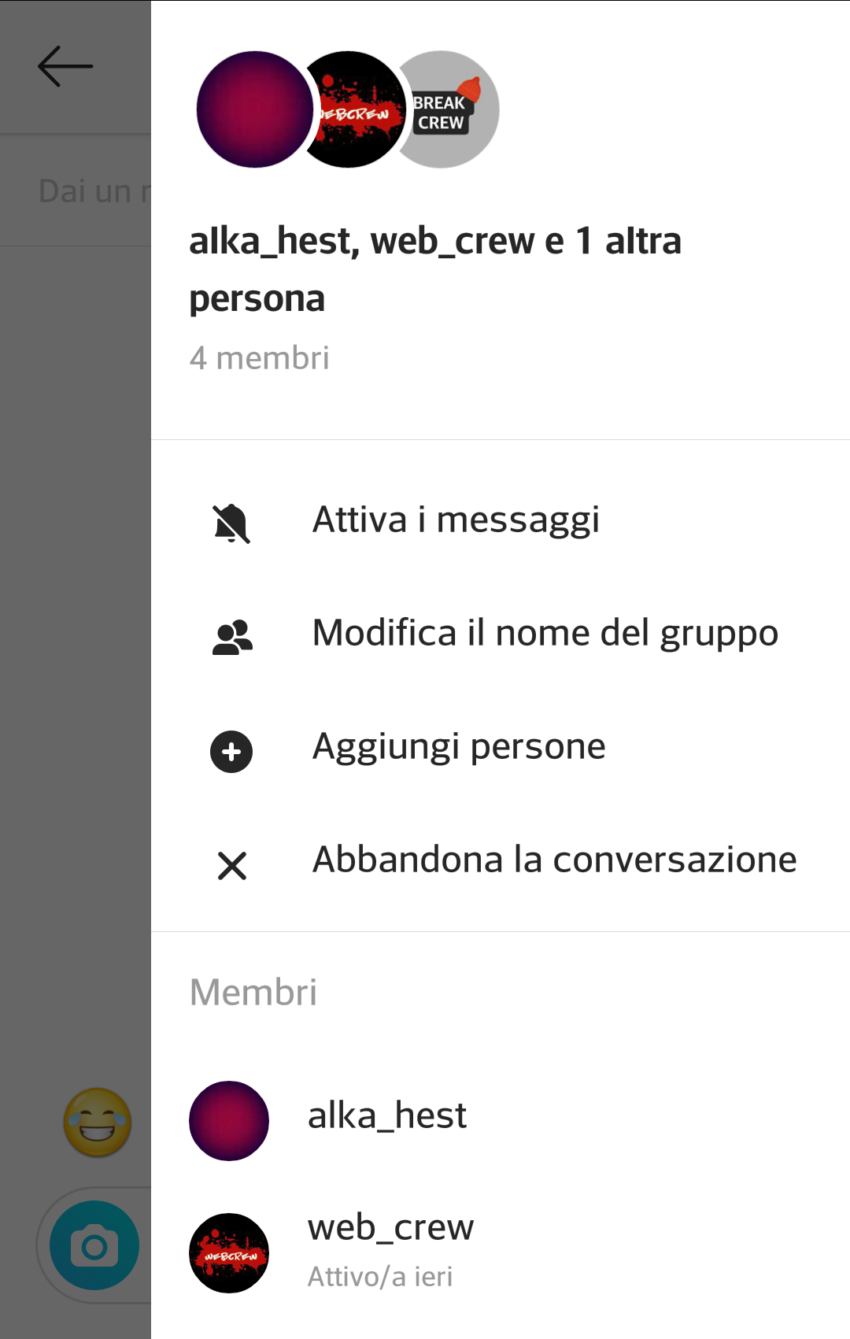
Da questa stessa finestra è possibile abbandonare la conversazione, attivare i messaggi, aggiungere altre persone e vedere tutti i partecipanti al gruppo. Tutti i membri del gruppo possono effettuare queste operazioni.
Come leggere i messaggi su Direct
Per leggere i messaggi che ti vengono inviati da amici e followers la procedura è altrettanto semplice ed è praticamente la stessa. Dal simbolo dell’aeroplanino in alto a destra nella Home puoi infatti non soltanto cercare i contatti a cui scrivere il tuo messaggio diretto ma anche avere accesso alla lista dei messaggi che ti sono stati inviati e quindi rispondere. Inoltre ogni volta che ricevi un messaggio apparirà una notifica sul tuo smartphone a segnalarne l’arrivo. I messaggi che ti arrivano da persone che non segui vengono inseriti nella sezione “Richieste di messaggio” e se vuoi puoi leggerli da lì.
Quando un messaggio viene letto apparirà la scritta “Visualizzato” (oppure il simbolo di un occhio con accanto il nome del ricevente) sotto al messaggio inviato. In questo modo il mittente può sapere se il destinatario ha effettivamente visto il messaggio oppure no.
E’ inoltre possibile mettere mi piace ai messaggi ricevuti cliccando due volte sul messaggio. Al messaggio verrà aggiunto un cuoricino rosso. E’ sempre possibile levare il mi piace al messaggio, basta cliccare nuovamente sull’icona del cuore, sotto al messaggio.
Cosa sono le richieste di messaggi?
Instagram permette, come impostazione di base, di inviare messaggi a tutti gli utenti, anche a quelli che non segui e che non ti seguono. Questi messaggi finiscono in un’apposita cartella dei messaggi diretti, le “richieste di messaggio”.
Puoi visualizzare le richieste di messaggio cliccando sul simbolo dell’aereoplanino. Se hai delle richieste, apparirà una notifica scritta in azzurro. Cliccandoci potrai leggere il messaggio ricevuto, senza che il mittente sappia dell’avvenuta lettura, e decidere se accettare o non accettare la conversazione.
Come mandare messaggi su Instagram senza avere l’app
Se volete mandare messaggi diretti via Instagram, senza utilizzare l’app ufficiale, potete farlo utilizzando la versione desktop, sia da PC che da smartphone. Vi basterà collegarvi su instagram.com, inserire nome utente e password e cliccare sul pulsante dell’aereoplanino che trovate in alto a destra, esattamente come accade nell’app di Instagram.
Come controllare lo stato di attività di un utente nei messaggi diretti
I messaggi diretti di Instagram hanno un’altra caratteristica molto particolare. Essi servono per sapere se i contatti con cui abbiamo inviato messaggi sono attivi su Instagram oppure no. Nella lista delle conversazioni, sotto al nome di ogni utente con cui avete chattato di recente, potete visualizzare una piccola scritta con scritto quando il contatto si è collegato a Instagram l’ultima volta o se è attualmente in linea. In tal caso, l’icona dell’utente è contrassegnata anche da un pallino verde.
Cosa significa il triangolino arancione nei messaggi diretti di Instagram?
Ci avete chiesto in molti il significato del triangolo arancione che appare in alcune conversazioni Instagram Direct.
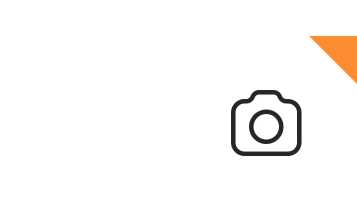
Questo simbolo serve a segnalare che la conversazione è stata ‘contrassegnata’. Nel prossimo paragrafo spieghiamo a cosa serve contrassegnare una conversazione.
“Attiva i messaggi” nelle conversazioni su Direct. Cosa significa?
Alcuni utenti ci hanno chiesto cosa significhi il pulsante “Attiva i messaggi”, un’opzione che si trova nelle informazioni delle singole conversazioni su Direct. Per trovare questa impostazione dovete aprire una delle vostre chat su Direct e cliccare sulla “i” in alto a destra. Si aprirà una pagina con due impostazioni, di default non attive: “Attiva i messaggi” e “Disattiva le notifiche delle videochiamate”.
La dicitura “Attiva i messaggi” non è per nulla chiara. Cliccando su questa spunta verranno disattivate le notifiche dei messaggi ricevuti da quella conversazione, ossia l’esatto contrario di quello che dovrebbe significare! Tale dicitura un po’ mistoriosa compare solo su Android. Su iPhone la dicitura è sostituita da un molto più chiaro ‘Disattiva le notifiche dei messaggi”.
Se disattivate le notifiche da una conversazione, vicino alla conversazione apparirà il simbolo di un piccolo altoparlante barrato.
Come usare i filtri per cercare nei messaggi diretti di Instagram
La ricerca delle conversazioni negli Instagram Direct è meno comoda rispetto a quella di altre piattaforme, ad esempio rispetto a Facebook Messenger. Instagram dispone comunque di alcune funzioni che permettono di cercare nelle conversazioni e di recente ha introdotto una nuova funzione, i filtri degli Instagram Direct, che lascia presuppore che il team di sviluppo stia lavorando su questa problematica per provare a rendere migliori le opzioni di ricerca nei messaggi diretti.
Nella tab dei Direct in alto, cliccando sulla lente d’ingrandimento potete cercare le conversazioni con un determinato utente. Sulla destra trovate il simbolo dei filtri:

Cliccandoci appariranno alcune opzioni di ricerca: Posta (l’opzione di default che mostra tutte le conversazioni), Non lette (cliccando su questa opzione visualizzerete solo i messaggi non letti) e Conversazioni contrassegnate.
Quest’ultima opzione permette di visualizzare solo le conversazioni contrassegnate, ossia le conversazioni che per qualche motivo ritenete rilevanti. Per contrassegnare una conversazione dovete cliccare sulla bandierina in alto a destra all’interno di una chat degli Instagram Direct.

Nella tab che raccoglie tutti i messaggi Instagram Direct verrà mostrato un piccolo triangolino arancione che vi permetterà di identificare facilmente le conversazioni che avete contrassegnato in precedenza.
Contrassegnare una conversazione serve perciò per ritrovare rapidamente la chat utilizzando le nuove opzioni dei filtri. Può essere utile se avete numerose conversazioni attive.
Non riesco a mandare messaggi su Instagram. Che posso fare?
Capita talvolta che nei messaggi di Instagram appaiano degli errori. Ad esempio delle scritte di errore in rosso o anche solo delle X rosse.
Questi messaggi di errore dipendono generalmente da due fattori: il primo è che non siete connessi a internet, il secondo è che Instagram ha dei problemi sui suoi server.
Per prima cosa verificate quindi che la connessione del vostro smartphone sia stabile. Qualora siate connessi correttamente a internet, potete verificare su Google o su Twitter se non sia in corso uno dei, non rarissimi, Instagramdown. Gli Instagramdown possono dipendere da varie problematiche e non sempre causano il non funzionamento integrale dell’app di Instagram. Certe volte, ad esempio, si riesce a raggiungere i propri messaggi diretti, ma non si riesce a inviarli.
Direct for Instagram: la app ufficiale per gestire i messaggi Instagram
Instagram ha lanciato inoltre una applicazione dedicata per gestire le conversazioni. Si tratta di Direct for Instagram e potete scaricarla sia su App Store (per utenti Apple) che su Google Play Store (per utenti Android).
L’app per i messaggi si interfaccia automaticamente con l’app di Instagram. Se la scaricate, quando cliccate su l’icona a forma di aeroplanino di carta nell’app di Instagram verrete rimandati direttamente a Direct for Instagram. Per tornare a Instagram vi basterà tornare indietro o cliccare sul logo di Instagram in basso a destra.
Dalla home page Instagram potete entrare nell’app di gestione dei messaggi anche facendo swipe da destra verso sinistra.
Potete naturalmente accedere a Direct for Instagram anche cliccando sull’icona dell’app.
Questa nuova applicazione è molto semplice. Il menù di navigazione, che si trova in basso, è composto da quattro pulsanti.

Fotocamera permette di scattare foto o registrare video, Messaggi contiene le proprie conversazioni e Storie contiene un elenco degli amici che hanno pubblicato una storia. Il logo di Instagram permette invece di tornare all’app principale.
Potete navigare l’app sia cliccando sui pulsanti sia facendo swipe da destra verso sinistra e viceversa.
Insomma lo scopo di Instagram, come dichiarato dal blog ufficiale, è “rendere le conversazioni visive ancora più divertenti” . E pare ci stia riuscendo benissimo, che ne pensi?
3 Marzo 2018 @ 8:14
E se volessi leggere i messaggi senza utilizzare l’app, ma accedendo direttamente da Google sul mio cellulare? Dove si trova il simbolo dell’aeroplanino?
7 Marzo 2018 @ 10:48
Ciao Elena, se non utilizzi l’app non puoi visualizzare i messaggi diretti, né da smartphone nè da PC (a meno che non usi l’app Instagram per Windows 10).
2 Agosto 2019 @ 19:26
Carino
19 Dicembre 2019 @ 18:24
Non ricevo i messaggi che mi scrivono .ma loro leggono i miei cosa può essere
22 Marzo 2018 @ 14:10
Ciao Elena,
come si impostano i messaggi automatici da mandare a ogni nuovo follower?
grazie
23 Aprile 2018 @ 9:54
un mio amico non ha l’aereoplanino per inviare i messaggi. come farà a inviare i messaggi?
28 Maggio 2018 @ 9:31
non riesco piu’ a leggere la parte iniziale di una chattata instagram come mai? sono sicura di non averla eliminata
31 Maggio 2018 @ 17:44
Buonasera,
esiste un modo per fare una ricerca in una conversazione lunga mesi?
Oppure scaricare tutta la chat per rileggerla da capo?
Grazie.
9 Settembre 2018 @ 3:41
Che io sappia no, non dall’applicazione per lo meno.
27 Ottobre 2018 @ 22:45
Perche certi messaggi che ho inviato su instangram direct ad alcune persone sono di colore blu e ad altre grigio?
16 Novembre 2018 @ 9:56
Ciao, spero potrai rispondere alla mia domanda… Perché la mia chat di instangram rimane attiva!? Mi è capitato che stanotte risultavo attiva alle 4 invece dormivo beatamente!!! ??
5 Marzo 2019 @ 23:14
Cosa significa il pulsante ”attiva i messaggi” all’interno di ciascuna chat?
7 Maggio 2019 @ 7:03
Mi hanno lasciato un messaggio vocale ma dopo due giorni non riesco ad ascoltarlo più, non si avvia. È normale?
20 Maggio 2019 @ 17:23
Carino
28 Maggio 2019 @ 18:30
Cosa vuol dire l’aereoplanino in basso a destra del messaggio spedito?
10 Giugno 2019 @ 13:38
Per cortesia…… su messaggi non trovo piu il profilo della persona, ma la parola instagrammer con la conversazione……sono stata bloccats o cosa signifiCa…grazie
4 Settembre 2019 @ 3:37
Ciao a tutti, se disattivo(temporaneamente)l’account instagram, la chat direct funziona ugualmente? Grazie
7 Settembre 2020 @ 15:48
No…
28 Dicembre 2019 @ 22:00
Mi piace Istagram come faccio a installarlo
7 Settembre 2020 @ 15:48
https://webcrew.it/come-personalizzare-profilo-instagram/
7 Marzo 2020 @ 0:44
salve
è possibile vedere se una persona che non ti segue ma che tu hai taggato in un post ha visto quel post?
7 Settembre 2020 @ 15:47
No, non è possibile.
10 Luglio 2021 @ 15:25
mi è stato messo like ad un messaggio vecchio su direct, è possibile vedere quale sia il messaggio?
14 Agosto 2021 @ 11:34
Salve, non sono molto esperta di Instagram,vorrei capire cosa significa questo commento da parte di una persona che non mi segue ma che ha messo un ❤ ad un mio post Commento: Dm us on👉@….
19 Agosto 2021 @ 0:14
Non ho capito la differenza tra principale e generale
23 Agosto 2021 @ 1:17
Se leggo un messaggio poi posso contrassegnarlo come ‘da leggere’ (come si fa su messenger)?
6 Settembre 2021 @ 14:21
buongiorno come devo fare se instagram direct mi dice si è verificato un errore con il caricamento della tua posta? è instagram in down?
17 Settembre 2021 @ 16:35
Volevo capire perché una persona con cui ho scambiato dei messaggi, ma non ci seguiamo a vicenda, il nome della chat mi compare “utente Instagram” …poi a volte mi ricompare il nome utente e scompare di nuovo ricomparendo “utente Instagram” e così via..
È possibile abbia cancellato l’account o cosa?!
8 Dicembre 2021 @ 21:21
Salve , come è possibile che nella che nei messaggi di Istagram ci sono due chat delle stessa persona ?
12 Dicembre 2021 @ 21:51
Ho il n 4 sul segno triangolino si direct ma non leggo nulla.
7 Febbraio 2022 @ 21:26
Esiste su Instagram l’opzione per cui ricevendo un messaggio privato e dopo averlo letto, il mittente non potrà vedere che l’ho fatto? Grazie!
30 Marzo 2022 @ 12:56
Come mai in alcune chat di Instagram non mi appare in alto il simbolo del telefono e della videochiamata?
10 Maggio 2022 @ 7:48
Come mai su instagram mi appaiono 2 chat della stessa persona con minuti differenti di risposta, ad esempio la prima 12 minuti fa e l’altra 7 minuti fa? È stato clonato?
17 Maggio 2022 @ 6:25
Ciao, significa il puntino che sta sul simbolo del video che la persona e’ in un video chat?
26 Ottobre 2022 @ 17:26
Se non accetto una richiesta di messaggio ma visualizzo la foto che mi è stata mandata cliccando il triangolino (> visualizza foto), la persona che me lha mandata, vede che lho visualizzata e quante volte è stata aperta?
23 Novembre 2022 @ 10:44
Ciao siccome non sono pratica su Instagram…Vorrei capire perché mi escono suggerimenti nei messaggi con determinate persone?
3 Dicembre 2023 @ 9:22
Se x sbaglio ho cliccato sulla bandierina e poi l’ho tirato via l’utente vede che l’ho rimosso. Grazie